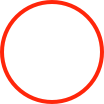PARAMETRAGE ET PREFERENCES


Créer un compte utilisateur
Pour créer un nouveau compte utilisateur, afficher l’onglet Utilisateurs dans les
préférences de GexosBusiness
Cliquez ensuite sur le bouton [+]
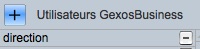
Saisissez les informations relatives à l’utilisateur (Nom, prénom…)
Dans la case Nom du compte, saisissez le nom avec lequel cet utilisateur va se connecter. Ce nom doit être unique.
Dans la case Privilèges, choisissez dans la liste la fonction définissant le jeu de privilèges accordé.
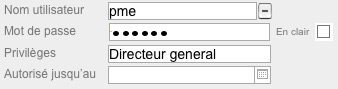
Dans la case Mot de passe, saisissez le mot de passe avec lequel l’utilisateur doit se connecter. (4 caractères minimum, peu importe la casse).
IMPORTANT : Si votre ordinateur fait uniquement office de poste serveur GexosBusiness et N’EST PAS utilisé, cochez la case : Ce compte fait office de poste serveur.
ATTENTION : Chaque utilisateur doit avoir un nom et un mot de passe unique.
GexosBusiness différencie les majuscules ET les minuscules
Onglet INFOS :
Cet onglet permet de saisir les informations générales de l’utilisateur (Adresse, fonction...)
Onglet PRESENTATION :
Les préférences de présentation permettent de définir l’agrandissement applicable automatiquement à chacune des fenêtres de GexosBusiness selon la taille de l’écran ainsi que l’accessibilité aux onglets dans les fiches contacts, affaires, pièces et articles. Il est ainsi possible d’autoriser ou non l’accès à certains types d’informations pour chaque utilisateur.
Onglet CONTACTS :
Onglet GENERAL - A l’ouverture d’une fiche contact, activer l’onglet...
Compte tenu du nombre important d’informations relatives à un contact, les fiches contacts sont structurées par onglet. Vous pouvez décider de l’onglet à afficher par défaut lors de l’ouverture d’une fiche contact.
Onglet GENERAL - Ne pas partager le fichier des contact entre mes entreprises.
Si vous disposez de plusieurs entreprises, le fichier des contacts peut être commun à l’ensemble des entreprises. Si vous souhaitez individualiser le fichier des contacts par entreprise, cochez cette case.
Onglet GENERAL - Afficher le montant des pièces par défaut.
Lors de l’affichage d’une fiche contact, l’onglet pièces affiche l’ensemble des pièces de gestion avec leur montant. Dans le cas d’un grand nombre de pièces, l’affichage peut être considérablement ralenti. En cochant cette case, les montant ne seront plus affichés automatiquement mais sur demande accélérant l’affichage.
Onglet GENERAL - Afficher le bandeau des affaires par défaut.
Dans une fiche contact, il est possible de déployer sur la partie droite une zone affichant la liste des affaires en cours. En cochant cette case, ce bandeau sera automatiquement déployé à l’ouverture de la fiche contact.
Onglet FICHE CONTACT PERSONNALISEE.
La fiche contact personnalisée est une fiche contact entièrement modifiable.
Vous pouvez redessiner la fiche contact, créer de nouvelles rubriques, créer des scripts, de nouveaux modèle de présentation, etc...
Vous pouvez ouvrir cette fiche personnalisée automatiquement dès l’ouverture d’une fiche contact. Dans ce cas, la fiche personnalisée sera ouverte à la place de la fiche standard de GexosBusiness.
Pour cela, choisissez le nom du modèle affiché à l’ouverture de la fiche contact puis cliquez sur la case Substituer la fiche contact standard par la fiche contact personnalisée.
La création des fiches contacts nécessite la connaissance du logiciel de base de données FilemakerPro non détaillée dans ce guide.
Onglet GESTION :
Les paramètres de gestion permettent de gérer le comportement des écrans de saisie pour un utilisateur :
Onglet GENERAL - Autoriser le déverrouillage des pièces.
Cette option autorise l’utilisateur à déverrouiller une pièce de gestion dans la mesure où cette dernière n’a pas été exportée en comptabilité
Onglet GENERAL - Affecter automatiquement toute nouvelle pièce à cet utilisateur.
Lors de la création d’un nouvelle pièce, le commercial affecté à la pièce est par défaut le commercial affecté dans la fiche contact associée. Cependant, en cochant cette case, il est possible d’affecter la pièce à l’utilisateur connecté et non au commercial de la fiche contact liée.
Onglet GENERAL - Saisie de type caisse pour la création des factures.
Lors de la création d’une facture, deux masques de saisie sont proposés : un masque de saisie complet ou un masque de saisie simplifié de type caisse enregistreuse. En cochant cette case, vous indiquez à GexosBusiness que vous souhaitez utiliser le masque de saisie simplifié.
Onglet GENERAL - Gérer les retenues de garanties et les avances.
Dans certaines activités (bâtiment) il est nécessaire de gérer les retenues de garantie ainsi que les avances sur les factures clients. En cochant cette case, les rubriques concernant ces fonctionnalités seront accessibles.
Onglet GENERAL - Nombre de ligne au delà duquel s’affiche le total.
Lorsque vous insérez une nouvelle ligne dans une pièce de gestion, GexosBusiness cherche à recalculer l’ensemble de la pièce ce qui ralentit considérablement la saisie. Il est possible de ne pas recalculer automatiquement le total pour les pièces comportant un grand nombre de lignes. Dans ce cas, précisez le nombre de lignes au delà duquel le recalcul ne s’effectuera plus automatiquement mais à la demande.
Onglet GENERAL - Ne pas insérer de ligne d’information de BL.
Lors d’une transformation d’un bon de livraison en facture, GexosBusiness insère une ligne d’information comportant le N° de BL d’origine. En cochant cette case, cette ligne ne sera plus insérée.
Onglet GENERAL - Fermeture des pièces après impression.
En cochant cette case, la pièce en cours d’utilisation sera fermée automatiquement après impression
Onglet GENERAL - Impression des pièces sans message.
Lorsque vous voulez imprimer une pièce, GexosBusiness affiche les boites de dialogue relatives aux paramètres d’impression. En cochant cette case, les paramètres ne s’afficheront plus et l’impression sera exécutée directement.
Onglet GENERAL - Création des pièces sans message.
A la création d’une nouvelle pièce, GexosBusiness affiche un message de confirmation. En cochant cette case, ce message ne sera plus affiché et la pièce sera directement créée.
Onglet GENERAL - Dépôt affecté par défaut.
GexosBusiness permet de différencier le stock par dépôt. Pour automatiser la saisie des mouvements de stock, il est possible d’affecter un dépôt par défaut à chaque utilisateur. Ainsi, chaque mouvement de stock généré par un bon de livraison, un bon de réception ou une facture sera automatiquement affecté au dépôt de l’utilisateur.
Onglet GENERAL - Point de vente par défaut.
GexosBusiness permet de gérer plusieurs points de vente pour une même entreprise juridique. Cela permet de différencier les ventes par point de vente. Un point de vente peut être un local, une zone virtuelle ou une caisse enregistreuse. Vous pouvez affecter automatiquement un point de vente à un utilisateur. Ainsi, toute pièce générée par ce dernier sera automatiquement rattaché au point de vente associé.
Onglet SAISIE DES LIGNES DE PIECE - Masquer les prix d’achat par défaut.
Lors de la création d’une pièce, GexosBusiness peut masquer les prix d’achat. En cochant cette case, les prix d’achat ne seront plus affichés à l’ouverture ou à la création d’une pièce. Vous pourrez toutefois les afficher sur demande.
Onglet SAISIE DES LIGNES DE PIECE - Saisie des prix TTC par défaut.
Par défaut, la saisie des prix de vente dans une pièce de gestion est HT. en cochant cette case, vous pouvez saisir les prix de vente en TTC. GexosBusiness recalculera automatiquement le prix de vente HT.
Onglet SAISIE DES LIGNES DE PIECE - Alerter en cas d’erreur de TVA.
En cochant cette case, si le prix de vente HT d’une pièce est égale au prix de vente TTC, GexosBusiness affichera un message d’alerte à l’impression.
Onglet SAISIE DES LIGNES DE PIECE - Afficher les boutons de caisse.
Afin de faciliter la saisie des lignes dans une pièce, vous pouvez afficher des boutons auxquels des références de la bibliothèque articles sont associés. Si vous cochez cette case, la création d’une nouvelle ligne de pièce affichera une page de boutons de caisse. Chaque bouton peut être paramétré (voir PREFERENCES - Paramètres généraux)
Onglet SAISIE DES LIGNES DE PIECE - Enchaîner la saisie des lignes de pièce.
Lors de la création d’une pièce de gestion, vous pouvez enchaîner la saisie des lignes sans avoir à re-cliquer sur le bouton nouvelle ligne. Pour activer cette fonction, cocher cette case.
Onglet SAISIE DES LIGNES DE PIECE - Demander la quantité à chaque nouvelle ligne.
Lors de la création d’une ligne de pièce, le curseur se positionne automatiquement sur la case désignation. En cochant cette case, vous pouvez positionner le curseur sur la case quantité.
Onglet ARTICLES - Ne pas partager la base articles entre mes entreprises.
Si vous disposez de plusieurs entreprises, vous pouvez utiliser une bibliothèque articles commune à l’ensemble de vos entreprises. En cochant cette case, chaque entreprise disposera de sa propre bibliothèque.
Onglet AGENDAS :
L’onglet agenda permet d’activer l’agenda d’un utilisateur et de le partager, c’est à dire le rendre visible et modifiable par les autres utilisateurs.
Dans l’agenda, il est possible de créer des groupe d’utilisateurs. GexosBusiness peut superposer jusqu’à 5 agendas. Vous pouvez définir le groupe affiché par défaut à l’ouverture de l’agenda.
Onglet MES ENTREPRISES :
Votre compte créé, vous devez préciser sur laquelle ou lesquelles de vos entreprises ce compte est autorisé à travailler.
Cliquez sur l’onglet MES ENTREPRISES puis choisissez les entreprises sur lesquelles ce compte est actif.
Onglet COUTS :
Si vous souhaitez utiliser GexosBusiness pour valoriser et contrôler le coût de vos ressources, vous devez quantifier le coût de vos collaborateurs. Cliquez sur l’onglet COUTS.
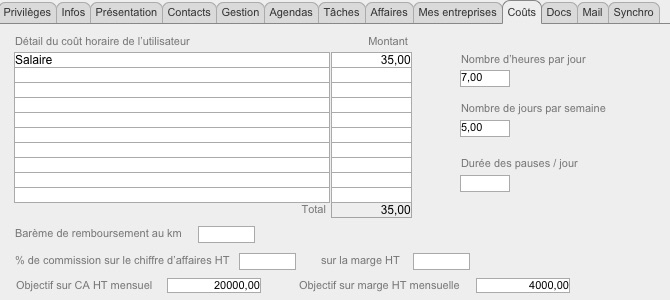
Dans le tableau qui vous est proposé, saisissez à gauche le détail des charges horaires puis dans la colonne montant, le coût ht de chaque ligne de charge. Le coût horaire de votre utilisateur sera égal au total des charges
horaires : Saisissez ensuite le nombre d’heures moyen effectué dans une journée puis le nombre de jours travaillés par semaine. Ces données seront utiles pour
calculer les durées planning.
Onglet DOCUMENTS :
Cet onglet permet de définir la manière dont les documents externes référencés dans GexosBusiness sont stockés.
Dans cet onglet, vous définissez le chemin (réseau ou local) du dossier de stockage des documents externes.
Onglet MAIL :
Si vous avez fait l’acquisition du module optionnel de gestion des mails GexosMAIL, vous devez indiquer si GexosBusiness utilise ce module ou non. Pour activer la gestion des mails avec GexosMail, cochez la case.